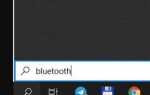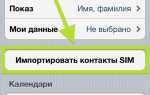Если ваш iPhone 12 стал работать нестабильно, зависает или не реагирует на действия, жесткая перезагрузка может быть единственным выходом. Это действие позволяет «перезапустить» устройство, не потеряв данных, и восстановить нормальную работу системы. В отличие от обычного перезапуска, жесткая перезагрузка решает проблемы, когда экран не реагирует или телефон не выключается стандартным способом.
Чтобы выполнить жесткую перезагрузку на iPhone 12, выполните следующие шаги. Обратите внимание, что это действие не приведет к удалению данных с устройства, но важно точно следовать инструкции, чтобы не повредить систему устройства.
Для начала, быстро нажмите и отпустите кнопку увеличения громкости, затем быстро нажмите и отпустите кнопку уменьшения громкости. После этого, нажмите и удерживайте боковую кнопку, пока на экране не появится логотип Apple. После этого можно отпустить кнопку, и телефон автоматически перезагрузится.
Жесткая перезагрузка на iPhone 12 – это быстрый способ устранить временные сбои в работе устройства, однако, если проблема возникает часто, рекомендуется обратить внимание на возможные системные сбои или обновления iOS, которые могут потребовать более глубокого вмешательства.
Шаг 1: Подготовка устройства к перезагрузке
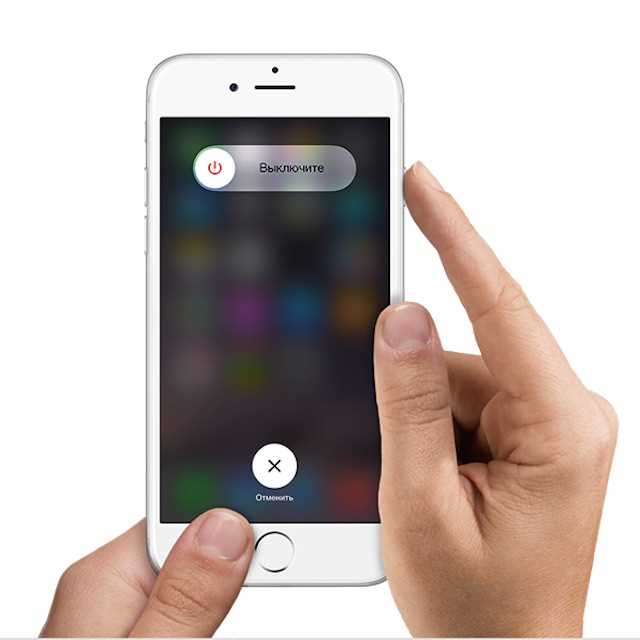
Перед выполнением жесткой перезагрузки убедитесь, что на вашем iPhone 12 нет активных операций, таких как загрузка приложений, воспроизведение мультимедиа или выполнение важных задач. Закройте все открытые приложения, чтобы предотвратить потерю данных.
Проверьте уровень заряда батареи. Если он слишком низкий, зарядите устройство, чтобы избежать завершения перезагрузки из-за разряда аккумулятора. Если батарея заряжена меньше чем на 20%, лучше подключить iPhone к зарядному устройству.
Если у вас включен режим «Не беспокоить», отключите его, чтобы избежать упущенных уведомлений во время процесса перезагрузки. Это можно сделать через меню «Настройки» или с помощью Центра управления.
Затем стоит проверить, не включены ли какие-либо внешние устройства, такие как наушники или Bluetooth-аксессуары. Отключите их, чтобы не создавать помех в процессе перезагрузки и избежать проблем с подключениями после завершения операции.
Шаг 2: Быстрое нажатие и отпускание кнопки увеличения громкости

На iPhone 12 для жесткой перезагрузки необходимо быстро нажать и отпустить кнопку увеличения громкости. Это должно быть сделано без пауз, чтобы телефон правильно зарегистрировал команду. Кнопка увеличения громкости расположена с левой стороны устройства, под кнопкой питания. Убедитесь, что ваш палец нажимает на саму кнопку, а не на корпус рядом с ней.
Главная цель – быстрое действие, чтобы система успела распознать это как команду, а не обычное удержание кнопки. Важно не держать кнопку нажатой длительное время, так как это может вызвать другие функции, такие как регулировка громкости, а не жесткая перезагрузка.
Нажатие должно быть четким и быстрым, без замедлений, и сразу после этого переходим к следующему шагу для успешной перезагрузки устройства.
Шаг 3: Быстрое нажатие и отпускание кнопки уменьшения громкости
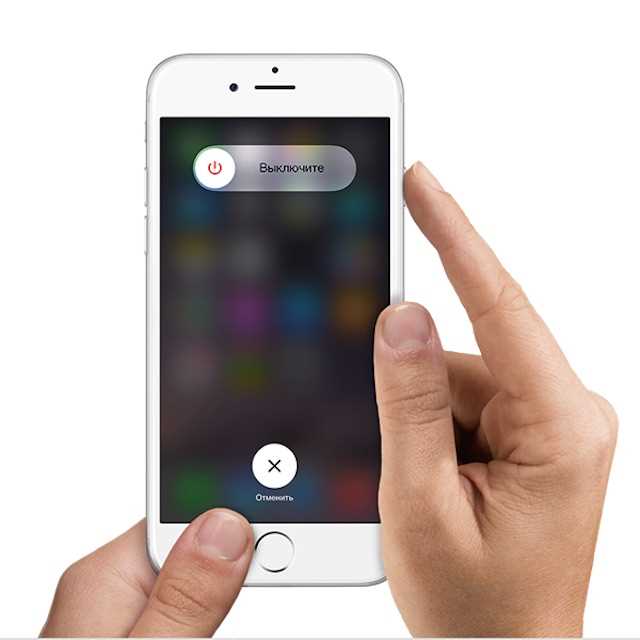
Для успешного выполнения жесткой перезагрузки на iPhone 12 необходимо точно следовать последовательности действий. На третьем шаге нужно быстро нажать и отпустить кнопку уменьшения громкости. Важно делать это быстро, без задержек, так как задержка в несколько миллисекунд может привести к ошибке в процессе перезагрузки.
Убедитесь, что нажимаете именно на кнопку уменьшения громкости, расположенную на левой стороне устройства. Не перепутайте с кнопкой увеличения громкости, так как это может повлиять на правильность выполнения команды. Нажатие должно быть четким и резким, но не слишком сильным, чтобы избежать повреждения кнопки.
Этот шаг необходим для того, чтобы устройство зарегистрировало команду и начало процесс перезагрузки. Если вы не успеете выполнить действие быстро, шаг придется повторить. Следите за тем, чтобы не задерживаться на кнопке, иначе процесс будет прерван.
Шаг 4: Удержание кнопки питания до появления логотипа Apple
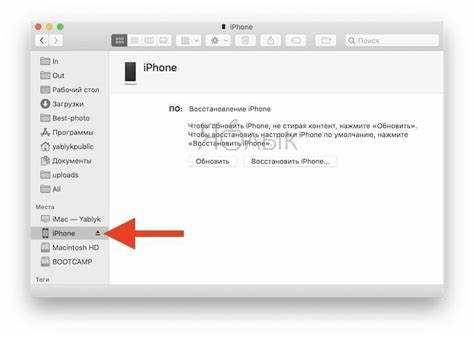
На этом этапе необходимо выполнить одно важное действие: удержание кнопки питания (она же кнопка сбоку) вашего iPhone 12 до появления логотипа Apple на экране. Эта операция позволяет iPhone начать процесс перезагрузки, что может быть полезно, если устройство не отвечает или зависло.
Что важно помнить: После того как вы нажмете и удержите кнопку питания, продолжайте держать её, даже если экран временно потемнеет или исчезнет изображение. Процесс может занять от 10 до 15 секунд, пока не появится логотип Apple. Не стоит отпускать кнопку раньше, иначе перезагрузка не состоится.
Если после этого экран остается черным, а логотип Apple не появляется, возможно, вам потребуется повторить шаги или проверить, нет ли аппаратных неисправностей.
Совет: Если вы видите логотип Apple, это означает, что устройство начало перезагрузку. Будьте терпеливы, процесс может занять несколько секунд. После этого iPhone 12 должен работать нормально.
Шаг 5: Проверка работы устройства после перезагрузки
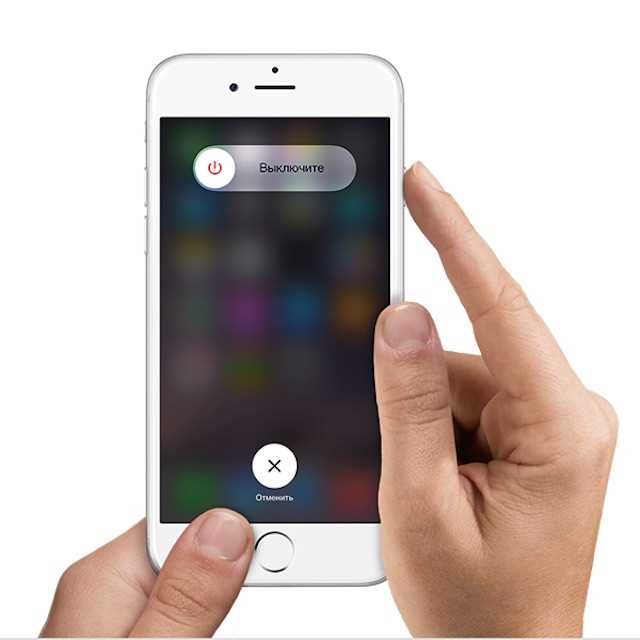
После выполнения жесткой перезагрузки iPhone 12 важно убедиться, что устройство работает корректно. Следующие шаги помогут вам проверить его состояние:
- Проверка экрана: Убедитесь, что дисплей реагирует на прикосновения. Пролистайте несколько экранов и откройте различные приложения, чтобы проверить отклик экрана на действия.
- Проверка работы кнопок: Проверьте, работают ли кнопки увеличения/уменьшения громкости, блокировки и переключения на беззвучный режим. Для этого попробуйте нажать каждую из них несколько раз и убедитесь, что устройство реагирует должным образом.
- Проверка сетевых подключений: Проверьте, работает ли Wi-Fi, мобильная сеть и Bluetooth. Попробуйте подключиться к Wi-Fi сети и проверить стабильность соединения, а также убедитесь, что Bluetooth устройства соединяются с iPhone.
- Проверка приложений: Откройте несколько приложений, чтобы проверить их работу после перезагрузки. Особое внимание уделите приложениям, которые ранее вызывали проблемы. Убедитесь, что они открываются и функционируют корректно.
- Проверка заряда батареи: Обратите внимание на отображение уровня заряда батареи. Если он не обновляется или значение остается статичным, это может быть признаком проблемы, которая не была решена перезагрузкой.
Если после выполнения всех проверок устройство продолжает работать нестабильно, возможно, потребуется повторить перезагрузку или обратиться в сервисный центр для диагностики.
Вопрос-ответ:
Как сделать жесткую перезагрузку на iPhone 12?
Чтобы выполнить жесткую перезагрузку на iPhone 12, выполните следующие действия: быстро нажмите и отпустите кнопку увеличения громкости, затем быстро нажмите и отпустите кнопку уменьшения громкости. После этого удерживайте кнопку бокового питания до появления логотипа Apple, а затем отпустите кнопку. После этого устройство перезагрузится.
Зачем нужно делать жесткую перезагрузку на iPhone 12?
Жесткая перезагрузка помогает устранить проблемы с устройством, например, если телефон зависает, не реагирует на прикосновения или не включается. Это может быть полезно, если обычная перезагрузка не решает проблему или устройство не отвечает на команды.
Что делать, если жесткая перезагрузка на iPhone 12 не помогает?
Если жесткая перезагрузка не решила проблему, можно попробовать восстановить устройство через iTunes или Finder, подключив iPhone к компьютеру. В крайнем случае, может потребоваться обратиться в сервисный центр для диагностики и устранения более серьезных неисправностей.
Можно ли повредить iPhone 12, делая жесткую перезагрузку?
Нет, жесткая перезагрузка не наносит вреда устройству, если выполнять её правильно. Этот метод используется для исправления временных сбоев и не влияет на данные или функциональность устройства. Однако стоит избегать частого использования жесткой перезагрузки, так как это может указывать на более серьезные проблемы с устройством.
Жесткая перезагрузка iPhone 12 отличается от обычной?
Да, жесткая перезагрузка отличается от обычной перезагрузки. Обычная перезагрузка требует удержания кнопки питания до появления ползунка для выключения, в то время как жесткая перезагрузка выполняется быстро и не требует подтверждения через экран. Она полезна, если устройство не реагирует или замерло в определенном состоянии.